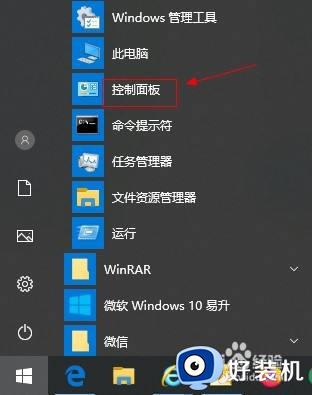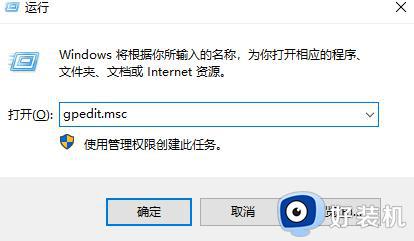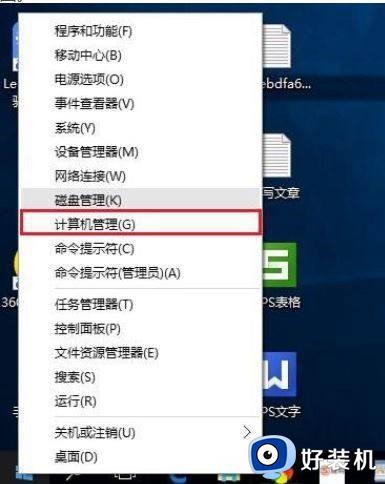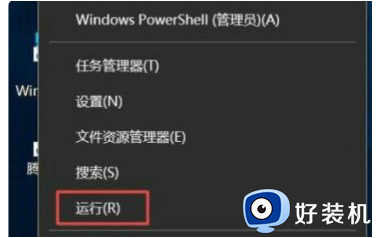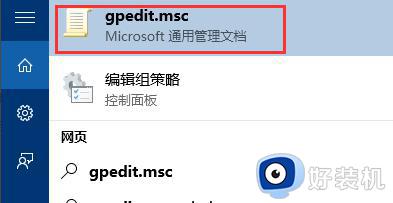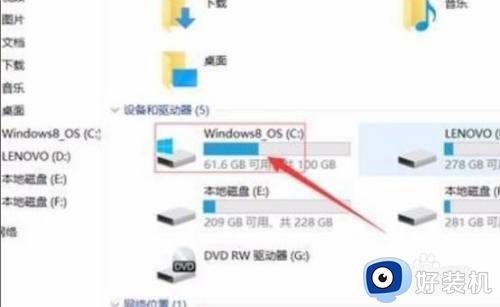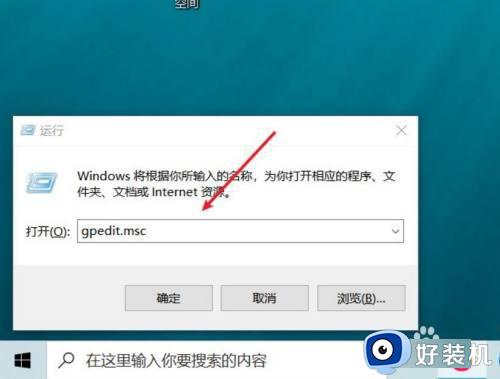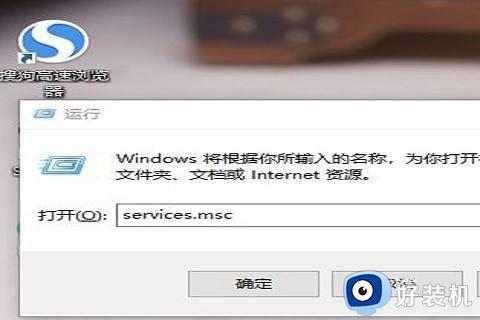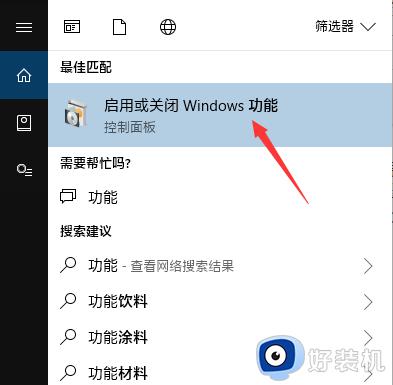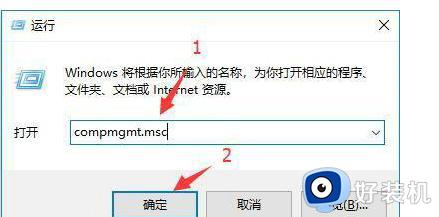win10更改时区没有权限怎么办 win10更改时区没有权限了处理方法
时间:2023-10-23 13:49:12作者:xinxin
近日有用户在对win10电脑进行调整时间的时候,想要更改时区设置时却出现了没有权限的提示,因此一些用户也会咨询小编win10更改时区没有权限怎么办呢?其实我们可以通过本地组策略编辑器来进行用户权限的调整,今天小编就给大家带来的win10更改时区没有权限了处理方法。
推荐下载:win10纯净版镜像
具体方法:
1、按Win+R键,弹出运行界面,在运行界面输入“gpedit.msc”,然后点击“确定”;如图所示:
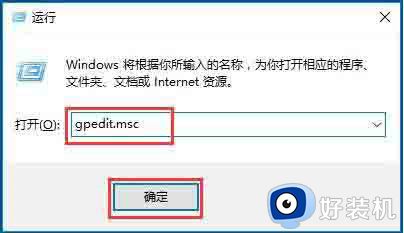
2、然后弹出本地组策略编辑器,点击计算机配置→Windows设置→安全设置→本地策略→用户权限分配,找到右边的“更改系统时间”并双击;如图所示:
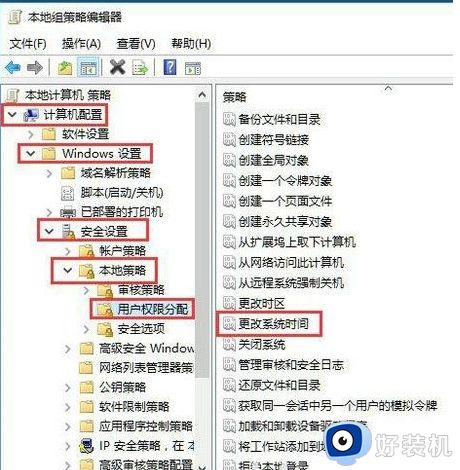
3、弹出如图所示界面,点击“添加用户或组”;如图所示:
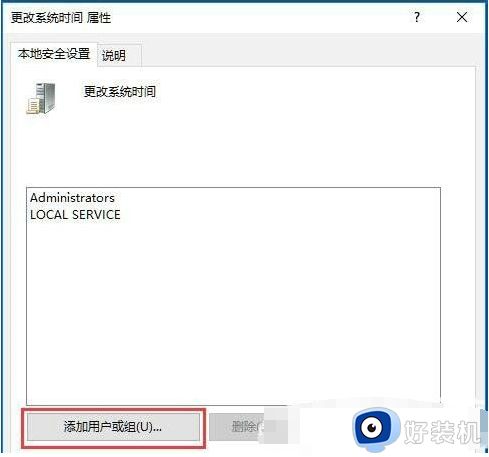
4、弹出如图所示对话框,在输入对象名称位置输入“Adminstrator”,输入好后点击“检查名称”;如图所示:
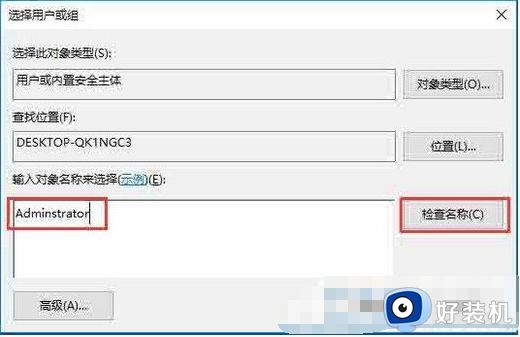
5、接着出现对应名称,如图所示,点击“确定”;如图所示:
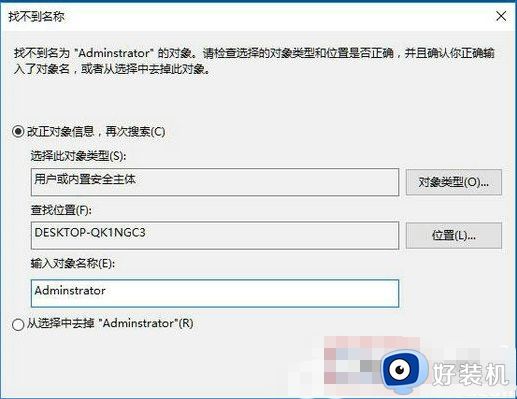
6、最后再次点击确定即可。
这破文章就是小编告诉大家的win10更改时区没有权限了处理方法了,碰到同样情况的朋友们赶紧参照小编的方法来处理吧,希望本文能够对大家有所帮助。